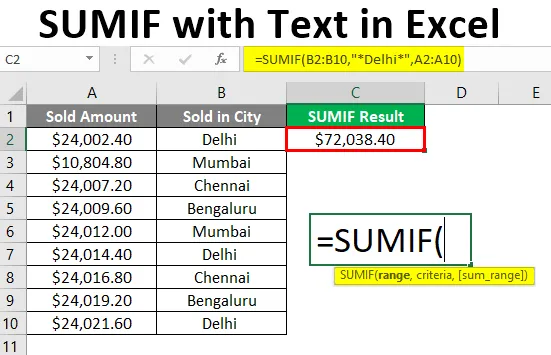
Текстовий Excel SUMIF (Зміст)
- Вступ до SUMIF з текстом
- Як використовувати SUMIF з текстом у Excel?
Вступ до SUMIF з текстом
Функція SUMIF використовується для підсумовування заданих даних за деякими критеріями, яким слід керуватися функцією для підсумовування значень. Так, коли є якийсь конкретний текст, потрібно перевірити критерії, а потім зробити підсумок. Тут ми використовуємо функцію SUMIF з підстановкою, яка може бути зірочкою (*) або знаком питання (?).
Синтаксис SUMIF з текстом
SUMIF () - поверне підсумки за даними даними за деякими критеріями.
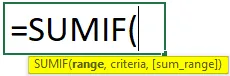
Аргументи у функції SUMIF:
- Діапазон: це обов'язковий параметр, коли користувач хоче застосувати суму критеріїв.
- критерії: Це обов'язковий параметр, умова для суми, яка визначає підсумки комірок.
- sum_range: це необов'язковий параметр, комірки, який користувач хоче додати. Якщо користувачеві не надано Sum_range, він зробить підсумок для комірок діапазону.
Як використовувати SUMIF з текстом у Excel?
Давайте розберемося, як використовувати SUMIF With Text з деякими прикладами. Подивимося, як функція SUMIF може вирішити цю проблему.
Ви можете завантажити цей SUMIF з текстовим шаблоном Excel тут - SUMIF з текстовим шаблоном ExcelПриклад №1
Основна функція SUMIF з TEXT в Excel
Деякі дані продажів наведені в таблиці в Sheet1, тому користувач хоче обчислити загальну продану суму лише з міста Делі.
Крок 1: Відкрийте MS Excel, перейдіть до Sheet1, де користувач хоче обчислити загальну продану суму лише з міста Делі.
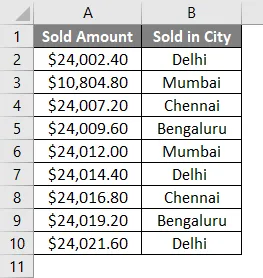
Крок 2: Створіть один заголовок для результатів SUMIF, щоб відобразити результат функції у стовпці C.
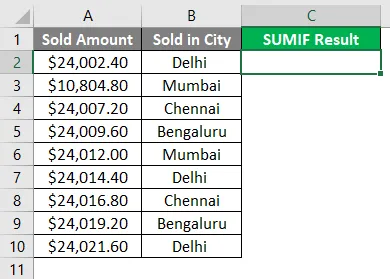
Крок 3: Клацніть на клітинку С2 і застосувати функцію SUMIF.
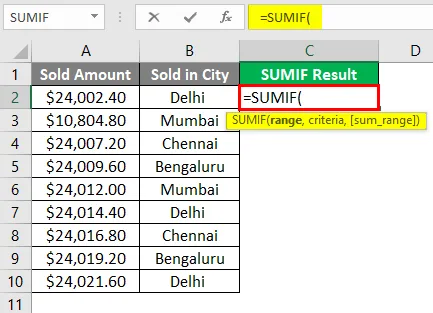
Крок 4: Тепер він запитає діапазон, який буде відповідати критеріям, вибирайте від клітини В2 до В10.
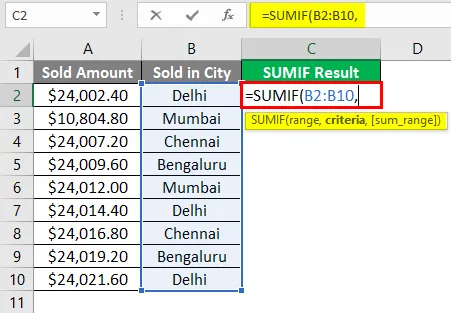
Крок 5: Тепер він запитає критерії, яким є Делі, оскільки користувач хоче розрахувати продану суму лише з Делі.
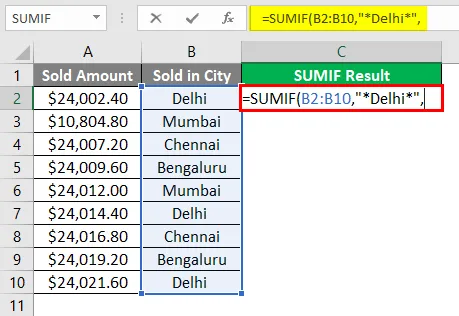
Крок 6: Тепер він запитає діапазон сум, який користувач хоче додати, виберіть комірку A2 до A10.
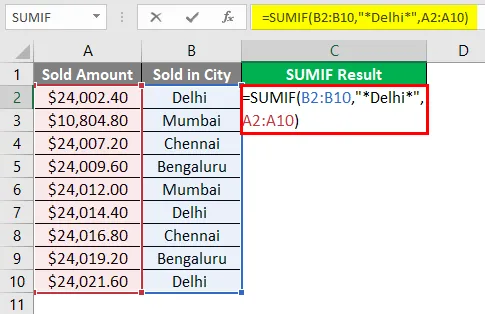
Крок 7: Натисніть клавішу Enter.
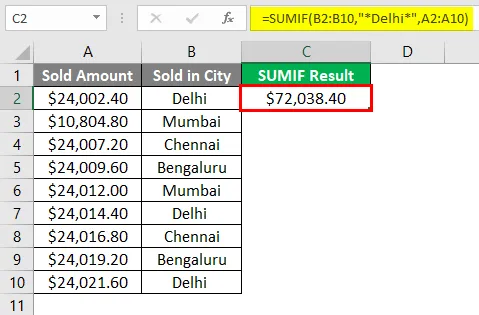
Короткий зміст прикладу 1: Оскільки користувач хоче обчислити загальну продану суму лише з міста Делі, яка надходить як 72 038, 40 доларів . Це загальна продана сума лише з міста Делі.
Приклад №2
Лише для одного листа
Деякі дані продажів наведені в таблиці в Sheet2, тому користувач хоче обчислити загальну ціну грошей лише для продуктів розміром M.
Крок 1: Відкрийте MS Excel, перейдіть до Sheet2, де користувач хоче обчислити загальні цінові гроші лише для продуктів розміром M.
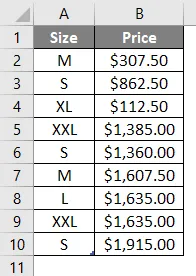
Крок 2: Створіть один заголовок для результатів SUMIF, щоб відобразити результат функції у стовпці С.
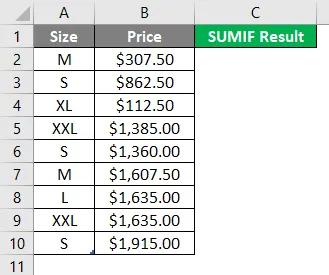
Крок 3: Клацніть на клітинку C2 і застосуйте функцію SUMIF.
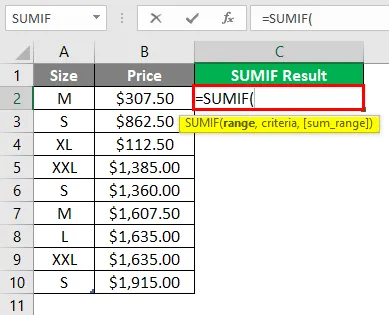
Крок 4: Тепер він запитає діапазон, який буде для критеріїв діапазону, виберемо комірку від А2 до А10.
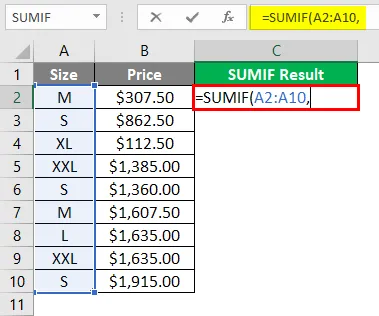
Крок 5: Тепер він запитає критерії, які користувач хоче обчислити лише для продуктів розміром M.
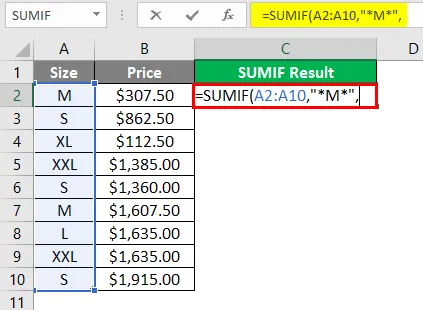
Крок 6: Тепер він запитає діапазон сум, який користувач хоче додати, виберіть комірку В2 до В10.
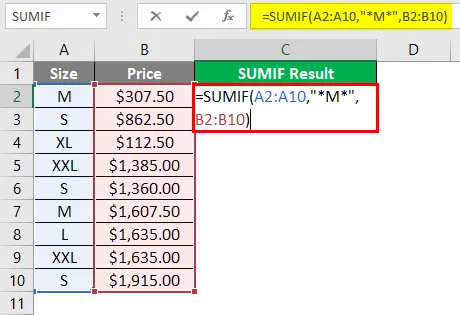
Крок 7: Натисніть клавішу Enter.
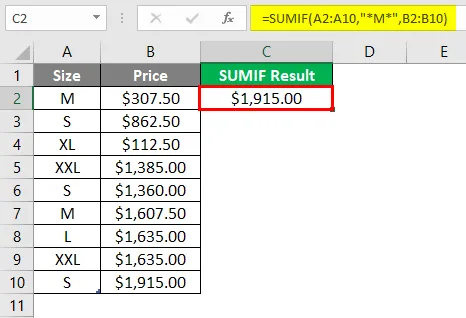
Короткий зміст прикладу 2: Оскільки користувач хоче обчислити загальну ціну грошей лише для продуктів розміром M. що виходить як 1 915, 00 дол . Це загальна сума лише для товару розміром M.
Приклад №3
Функція SUMIF з TEXT, яка входить між текстовим рядком в Excel
У таблиці Sheet3 наведено деякі дані про ціни, тому користувач хоче обчислити загальні цінові гроші лише для футболки будь-якої марки.
Крок 1: Відкрийте MS Excel, перейдіть до Sheet3, де користувач хоче обчислити загальні цінові гроші лише для футболки будь-якої марки.

Крок 2: Створіть один заголовок для результатів SUMIF, щоб відобразити результат функції у стовпці D.
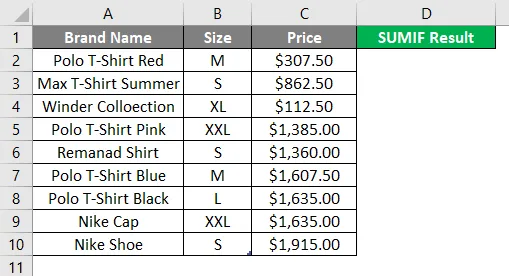
Крок 3: Клацніть на клітинку D2 та застосуйте функцію SUMIF.
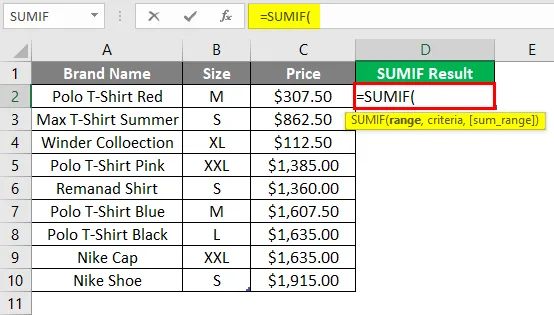
Крок 4: Тепер він запитає діапазон, який буде для критеріїв діапазону, виберемо клітинку від А2 до А10.
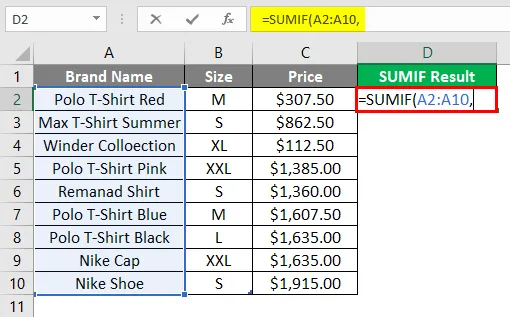
Крок 5: Тепер він запитає критерії, які користувач хоче обчислити лише для продуктів футболки.
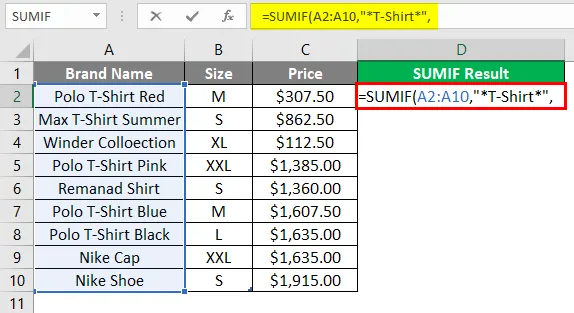
Крок 6: Тепер він запитає діапазон сум, який користувач хоче додати, виберіть С2 до комірки С10.
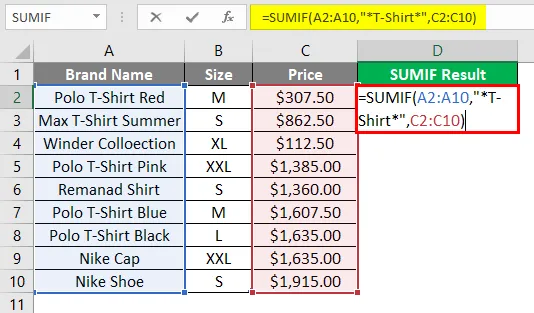
Крок 7: Натисніть клавішу Enter.
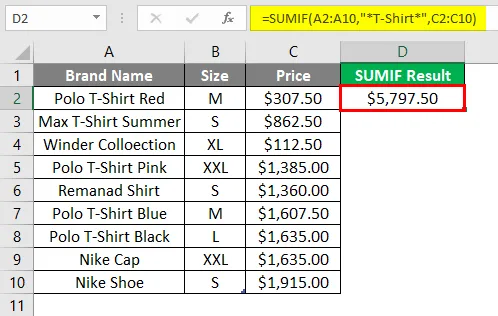
Короткий зміст прикладу 3: Оскільки користувач хоче отримати загальні цінові гроші лише за футболку будь-якої марки. що виходить як $ 5, 797, 50 . Це загальна ціна грошей лише для футболки будь-якої марки.
Що слід пам’ятати про SUMIF з текстом
- Текстові критерії або критерії математичного символу повинні бути укладені у подвійну лапки (""), але для числових критеріїв не потрібно давати подвійні лапки.
- Тут ми використовуємо функцію SUMIF з підстановкою, яка може бути однією зірочкою (*) або знаком питання (?).
- Якщо користувач не надав Sum_range, він зробить підсумок для комірок діапазону.
- Це вбудована функція, яка підпадає під категорію Math / Trig Function.
Рекомендовані статті
Це посібник по SUMIF з текстом. Тут ми обговорюємо, як використовувати SUMIF з Text разом із практичними прикладами та шаблоном Excel, який можна завантажити. Ви також можете ознайомитися з іншими запропонованими нами статтями -
- Методи вставки символу Delta в Excel
- Приклади сумиф між двома датами
- MROUND в Excel | Формула, приклад
- Як користуватися контрольним списком в Excel?